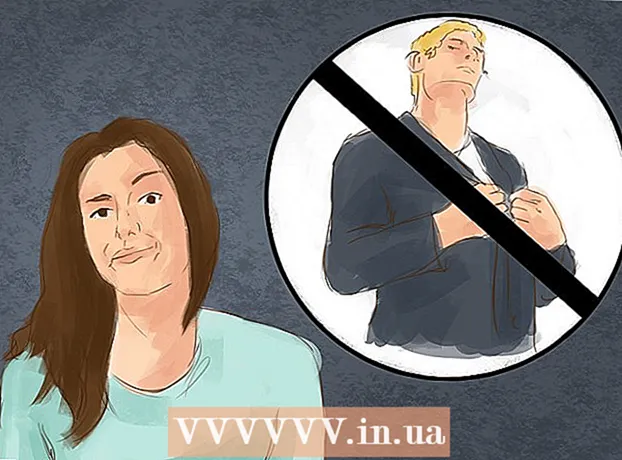Автор:
Randy Alexander
Жаратылган Күнү:
3 Апрель 2021
Жаңыртуу Күнү:
1 Июль 2024
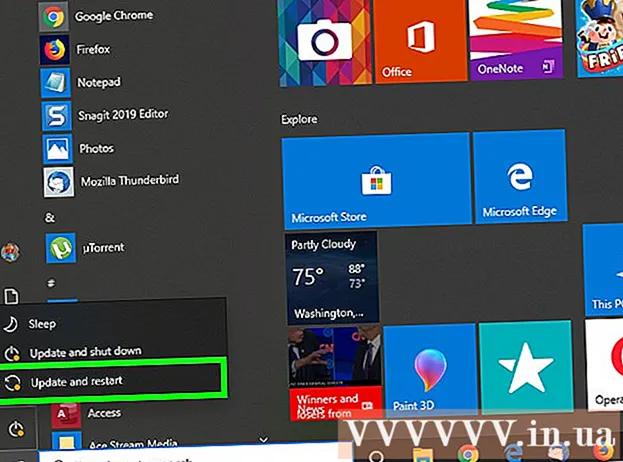
Мазмун
Keylogger (же клавиатура жаңсоолорун көзөмөлдөөчү) - компьютерде орнотулган, колдонуучунун киргизүүсүн көзөмөлдөөгө жөндөмдүү, зыяндуу программа же жабдык. Сейрек учурларда, хакерлер дагы деле көп маалыматтарды жана сыр сөздөрдү топтоо үчүн Keylogger колдонушат. Бул клавиатура жаңсоосу компьютериңизди жай иштөөгө түртүшү мүмкүн. Бул wikiHow сизге keyloggerди кантип жок кылууну үйрөтөт.
Кадамдар
3-бөлүктүн 1-бөлүгү: Компьютерге даярданыңыз
Операция тутумун жана тиркемелерин жаңыртыңыз. Эскирген программа коопсуздук тешиктерин киргизип, компьютерди кирип кетүү коркунучуна кабылтат.
- Бардык компьютер колдонуучулары Интернеттен чыкылдатуудан, айрыкча калкып чыкма жарнамалардан алыс болуу керек жана кандай гана болбосун белектерден алыс болуу керек.

Веб-браузердин коопсуздугун конфигурациялоо. Ар бир браузердин конфигурация процесси ар башка. Алгач, веб-браузериңизден Орнотуулар менюсун ачып, Купуялык же Коопсуздук бөлүмүн издешиңиз керек. Андан кийин, керексиз плагиндерди өчүрүп, зыяндуу веб-сайттарды бөгөттөп, серептөө таржымалыңызды тазалаңыз. Акыркы кадам - жеке көзөмөлдөө кукилерин жок кылуу.
Компьютериңиз үчүн кадыр-барктуу коопсуздук программасын орнотуңуз. Талап боюнча зыяндуу программаны жана антивирусту орнотуңуз. Акысыз параметрлерге Malwarebytes (зыяндуу программага каршы) жана Avast же Panda (вирустар менен иштөө) кирет. Коопсуздук программасын жаңыртып турушуңуз керек. жарнама
3 ичинен 2-бөлүк: Keylogger табуу

Task Manager тапшырма башкаруучусун ачыңыз. Тапшырма башкаргычты ачуу үчүн төмөнкү кадамдарды аткарыңыз:- Беттин ылдый жагындагы тапшырма тилкесин оң баскыч менен чыкылдатыңыз.
- Чыкылдатуу Task Manager калкыма менюдан.
Чыкылдатуу Көбүрөөк маалымат (Дагы бир маалымат). Бул параметр Task Manager төмөнкү сол бурчунда жайгашкан. Компьютериңизде иштеп жаткан бардык процесстердин тизмеси, анын ичинде сиз ачкан тиркемелер жана фондо иштеп жаткан процесстердин тизмеси пайда болот.
Шектүү процесстерди карап көрөлү. Шектүү фондук процесстерди көрө аласыз. Кызык деп эсептеген колдонмолорду карап чыгыңыз.
- Эгер жараянга ишенбей жатсаңыз, аны чыкылдатып, тандап алсаңыз болот Интернеттен издөө (Интернеттен издөө). Колдонмону же процессти Google издөө жүргүзүлөт.
- Эгер сиз токтой турган процессти тапсаңыз, аны чыкылдатып, тандаңыз Аяктаган тапшырма (Тапшырманын аягында) төмөнкү оң бурчта.
Картаны чыкылдатыңыз Баштоо (Баштоо) тапшырма башкаргычынын жогору жагында. Компьютериңизден башталган программалардын тизмеси пайда болот.
Бардык шектүү программаларды карап чыгыңыз. Башталгыч программалардын тизмесин кызыктай нерселерден текшериңиз.
- Эгерде сизде бир программа бар экенине күмөн санасаңыз, анда чыкылдатып, тандап алсаңыз болот Интернеттен издөө. Бул программа Google боюнча изделет.
- Өчүрө турган программаны аныктап алгандан кийин, аны чыкылдатып, тандаңыз Өчүрүү төмөнкү оң бурчта.
Вирустарды жана зыяндуу программаларды издеңиз. Көптөгөн клавиатура мониторлору msconfig жана Task Manager программаларын айланып өтүп, мыйзамдуу программаларды жашырышат. Компьютериңизди вируска жана зыяндуу программаларга текшерүү үчүн коопсуздук программасын колдонуу керек.
Жумуш столун текшериңиз. Эгерде сиз рабочий компьютерди колдонгон болсоңуз, анда аппараттык keylogger аппаратура орнотулган болушу мүмкүн. Баскычтоп кабелинин шассиге сайылып турган жерин байкап көрүңүз. Эгерде клавиатура кабелин корпуска туташтырган кандайдыр бир шайман бар болсо, анда ал аппараттык keylogger болушу мүмкүн.
- Бул мыйзамдуу шайман же адаптер болушу мүмкүн экендигин эске алыңыз. Эгер сиз компьютериңизге туташкан кызыктай шаймандарды тапсаңыз, анда ким сайганын жана анын максаты эмне экендигин билип алышыңыз керек.
3 ичинен 3-бөлүк: Keyloggerди чыгарып салыңыз
Keylogger көрүнүп же көрүнбөй тургандыгын аныктайт. Эгер сиз тапкан keylogger Control Panel программасынын тизмесинде болсо, ал орнотуучу орнотулган, мыйзамдуу баскычтопту көзөмөлдөөчү программа болушу мүмкүн. Программаны алып салып, калганын алып салуу үчүн зыяндуу программага каршы программаны колдонуңуз.
Орнотуудан чыгаруучу программаны байкап көрүңүз. Logixoft's Revealer Keylogger сыяктуу кээ бир keylogger программаларынын жардамы менен, keyloggerди орнотуу үчүн орноткучту колдонсо болот. Орнотуу үчүн программаны жүктөп алып, keyloggerди орнотуудан чыгарыңыз. Ошондой эле, Жөндөөлөр менюсу аркылуу программаларды чыгарып салсаңыз болот. Акыры, калган файлдарды кадыр-барктуу зыяндуу программалык сканер менен жок кылыңыз.
- Эгер сиз программаны жок кыла албай жатсаңыз, анда Коопсуз режимде компүтерди өчүрүп-күйгүзүп, Кэйлоггерди Коопсуз режимде орнотуп көрүңүз.
Windows Defender Оффлайн режиминде ишке киргизиңиз. Антивируска акыркы жаңыртууну орноткондон кийин, Windows Defender Offline сыяктуу руткит детекторун иштетиңиз. Программаны ишке киргизүү үчүн, орнотуу бөлүмүнө сүңгүп кирип же оффлайн медиасын түзүшүңүз керек.
Аты боюнча конкреттүү keyloggers боюнча кеңеш сураңыз. Google'ден атайын баскычтопту көзөмөлдөө программасынын атын издеңиз. Кээ бир клавиатураны көзөмөлдөө программалары (мисалы, Refog) орнотуудан алып салууну алдын алат. Компьютериңизге зыян келтирбестен, keyloggerди кантип жок кылууну билүү үчүн, Тармактын Администратору сыяктуу форумдарга барууңуз керек.
- Бул уурдоо Windows реестринде терең орнотулган программаларды жок кылууга ылайыктуу курал. Бирок, керек Hijack This колдонууда этият болуңуз. Программа Windows иштеши керек болгон файлдарды байкабай жок кыла алат. Реестрдеги жазууларды жок кылардан мурун Google жөнүндө бир аз изилдөө жүргүзүңүз.
Компьютериңиздин иштөө тутумун кайрадан орнотуп көрүшүңүз керек. Көптөгөн keyloggers Windows иштөө тутумунда терең орнотулган жана аларды алып салуу кыйынга турат. Айрым учурларда, эң оңой чечим - маалыматтын камдык көчүрмөсүн сактоо жана Windowsту кайра орнотуу.
- Windowsту кайра орнотуу менен компьютердеги бардык маалыматтар өчүрүлөт. Операциялык тутумуңузду орнотуудан мурун, баарынын камдык көчүрмөсүн сактап коюңуз. Google Drive, Dropbox, One Drive сыяктуу тышкы катуу дисктин же булут кызматтарынын жардамы менен маалыматтын камдык көчүрмөсүн сактай алабыз.
- Банк иши үчүн же коммерциялык сыр менен иштөө үчүн колдоно турган компьютериңизден кейлоггерди байкап калсаңыз, анда иштетүү тутумуңузду кайра орнотуңуз, анткени клавиатура монитору толук алынып салынбайт.
Кеңеш
- Эгер сиз банк ишин жүргүзүү үчүн компьютерди колдонуп жатсаңыз, анда пароль сыртка чыгып кеткен болушу мүмкүн. Ошол замат, паролду коопсуз нерсе менен өзгөртүү керек. Андан кийин, сиздин эсебиңизден келип чыккан кандайдыр бир шектүү операцияларды тапсаңыз, банкыңызга кайрылыңыз.
- Сунушталган акысыз орнотуучулардын катарына Avast жана Comodo кирет.
Эскертүү
- Айрым keyloggers зыяндуу программаларга жана брандмауэрларга каршы көрүнбөйт.